Agora pode instalar a versão Web do Yammer como uma aplicação Web progressiva (PWA) no Microsoft Edge, Google Chrome ou Mozilla Firefox. Depois de instalar a versão Web doYammer como uma aplicação Web progressiva, esta funcionará como qualquer experiência de ambiente de trabalho autista.
Pode aplicação a partir do ecrã principal ou da barra de tarefas do seu computador e pode optar ativamente por receber notificações de anúncios e mensagens relevantes do Yammer.
Apesar de a experiência ser semelhante a uma aplicação de ambiente de trabalho autóloga, a PWA versão do Yammer ainda está ligada ao browser a partir do onde foi transferida. Consulte as instruções abaixo para saber como instalar isto a partir de vários browsers modernos.
Instalar a nova aplicação Yammer ambiente de trabalho no Microsoft Edge
-
No Microsoft Edge, navegue para o yammer.com em seguida, inscreva-se na sua conta.
-
Na barra de URL do browser, clique no

-
Clique em Instalar.
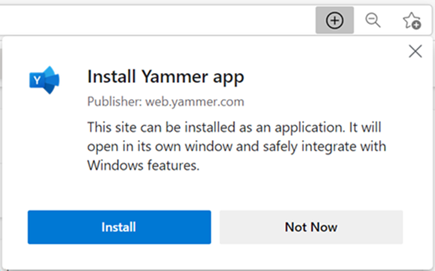
Se estiver a ter problemas com os passos acima, eis outra forma de o ativar:
-
No Microsoft Edge, inscreva-se na sua Yammer Conta.
-
Selecione Definições e mais ... na parte superior da janela.
-
Selecione Aplicaçõese, em seguida, clique em Instalar este site como uma aplicação.
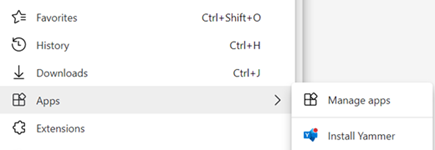
Instalar a nova aplicação Yammer ambiente de trabalho no Chrome
-
No Google Chrome, navegue até yammer.com para a sua conta.
-
Na barra do browser, clique no

-
Clique em Instalar.
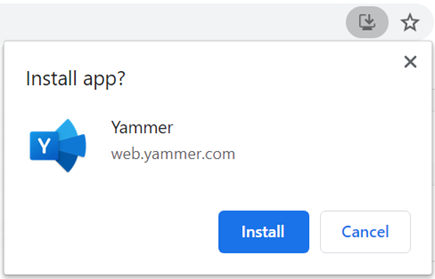
Se estiver a ter problemas com os passos acima, experimente o seguinte:
-
No Google Chrome, navegue até yammer.com para a sua conta.
-
Selecione Personalizar e controlar o Google Chrome... na parte superior da janela.
-
Selecione InstalarYammer.
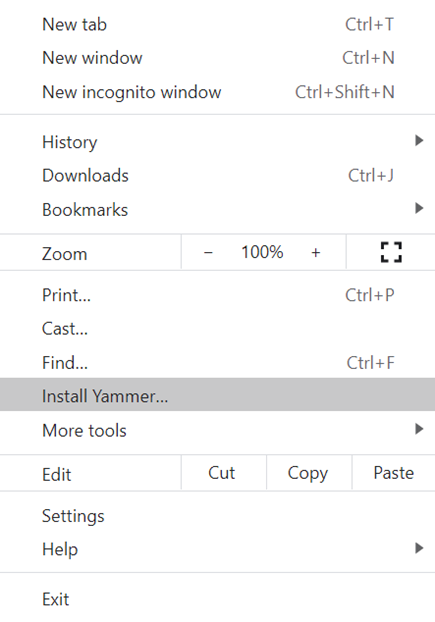
Ativar as notificações do ambiente de trabalho
Mantenha-se ligado às atualizações do Yammer ao ativar as notificações de ambiente de trabalho, que fornecem uma notificação de pop-up no seu ambiente de trabalho quando alguém o @menciona numa conversação ou recebe um anúncio. Consulte Gerir notificações Yammer ambiente de trabalho.
Desinstalar a aplicação Yammer ambiente de trabalho existente
Se tiver uma versão anterior da aplicação Yammer Ambiente de Trabalho do Yammer no seu computador, pode desinstalá-la através das definições de SO no seu computador, tal como faria com qualquer outra aplicação. Contacte o seu administrador de TI se não conseguir desinstalar aplicações no seu computador do trabalho.
Distribuir através do Software de Gestão de Sistemas
Se trabalha com o Software de Gestão de Sistemas, pode utilizar uma política denominada WebAppInstallForceList para instalar a nova Yammer de Ambiente de Trabalho. Esta política é suportada por Microsoft Edge. Se estiver a utilizar um browser baseado Chromium, verifique junto do seu administrador se este está disponível.










